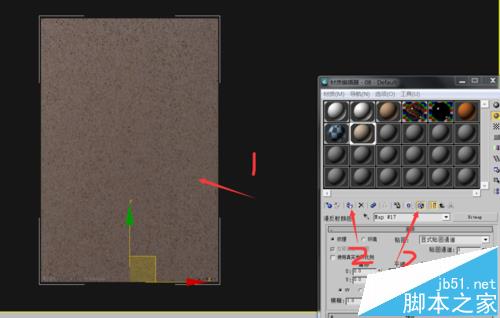3dmax怎么模型贴位图贴图?
发布时间:2016-12-24 来源:查字典编辑
摘要:3dmax可以显示真实的效果,是利用真实的贴图,然后利用灯光效果就可以显示真实的效果,贴图要如何贴上物体呢,接下来教你如何操作。1、打开ma...
3dmax可以显示真实的效果,是利用真实的贴图,然后利用灯光效果就可以显示真实的效果,贴图要如何贴上物体呢,接下来教你如何操作。
1、打开max文件,或者新建一个文件,找到面板上面的有四个球的图标,就是材质的按钮,点击打开材质库

2、这里有很多材质球,选择一个没有贴图的材质球
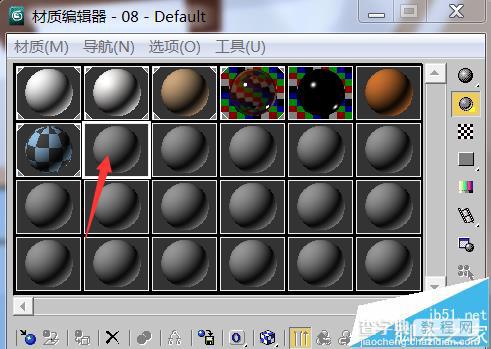
3、在下面编辑材质球的漫反射贴图,点击这后面的小方点
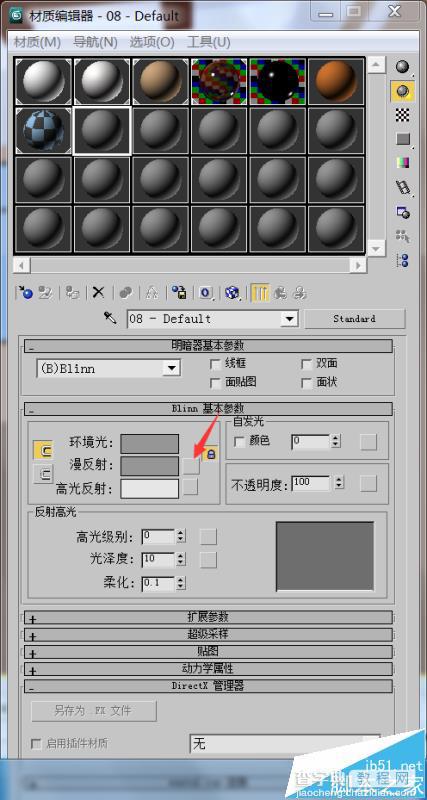
4、出现另外一个对话框,点击选择位图
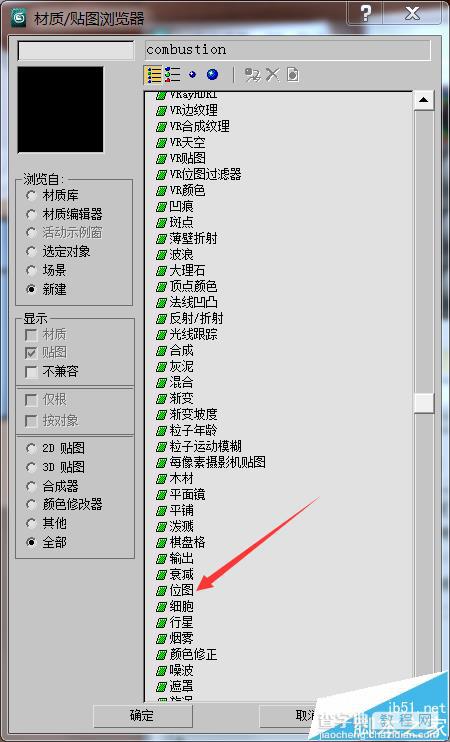
5、这时候会让你选择位图的位置,这边直接找到位置,然后打开就加进去了,也可以点击取消,然后把图片直接拉进来也可以
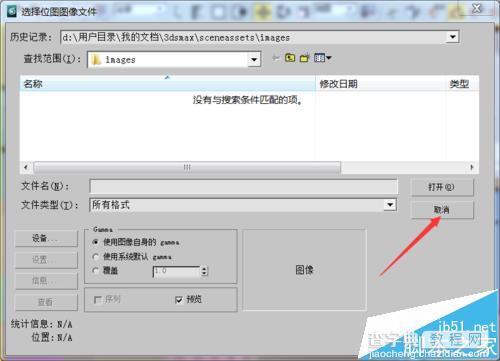
6、选择贴图,按住拉到对话框的这个位置就直接添加了
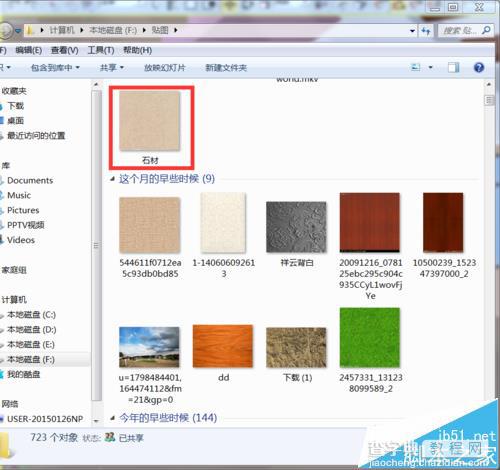

7、添加完这里有个路径,就是指向贴图位置的路径,可以点击后面的查看图像,查看图像是否贴的正确
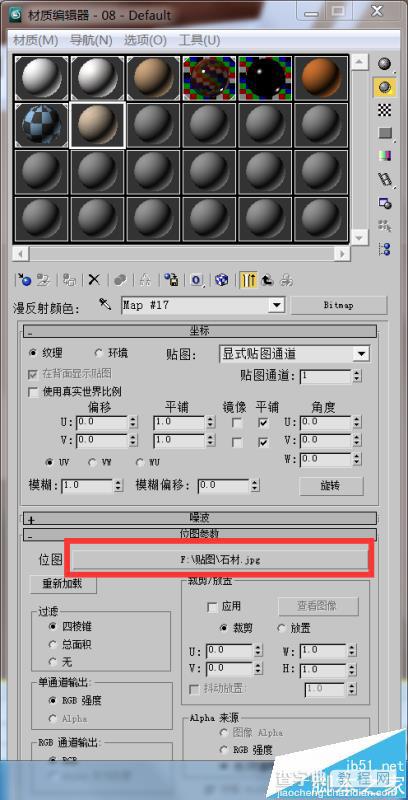
8、然后选择物体,点击附加按钮和显示按钮,这样图片就贴到物体上面了